Personalización de Shopify: ¿Cómo crear páginas de Shopify personalizadas que vendan?
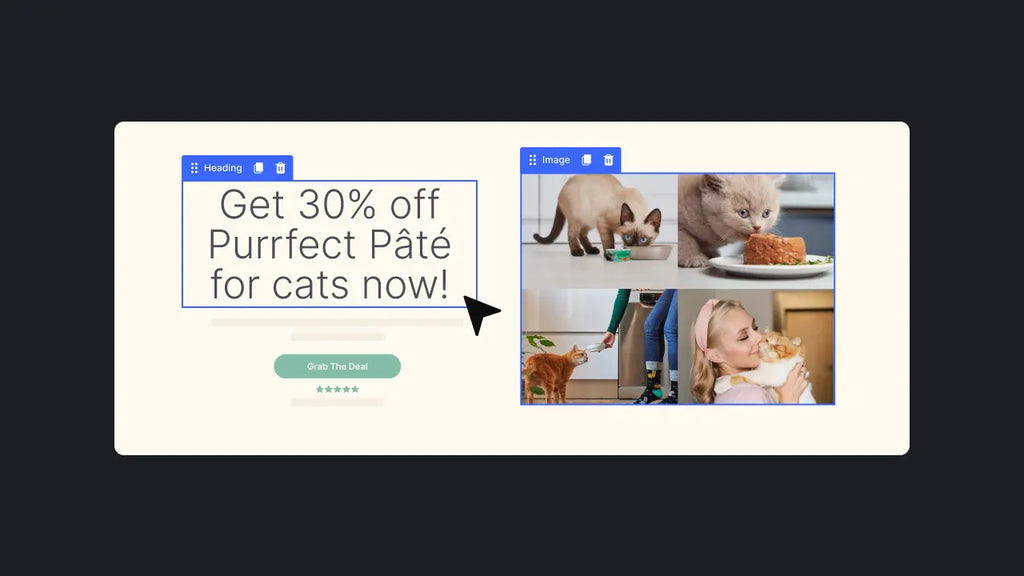
Si está leyendo esto, es el tipo de comerciante que se toma en serio su tienda.
También apostamos a que quizás hayas intentado modificar tu tema actual de Shopify, pero no fue tan fácil como imaginabas. O quizás incluso estés buscando una agencia o un desarrollador dedicado que se encargue de la personalización de Shopify para tu tienda en línea.
Lamentablemente, personalizar Shopify no es nada fácil. Por eso, nos esforzamos mucho en redactar este artículo: para ayudarte a personalizar fácilmente los temas de la tienda Shopify para que se adapten mejor a tus necesidades .
Cómo prepararse para personalizar el tema de su tienda Shopify
En primer lugar, hay dos formas comunes de personalizar el tema de Shopify :
En segundo lugar, no olvides duplicar el tema antes de personalizarlo . Esto hace que sea más fácil descartar los cambios y comenzar de nuevo si es necesario.
El estándar de Shopify limita la cantidad de temas para cada tienda a 20. Si ya tienes 20 temas agregados a tu panel de control de Shopify, deberás eliminar uno antes de poder crear otro.
Aquí te explicamos cómo duplicar tu tema:
- Vaya a su panel de control de Shopify .
- Allí, haga clic en Tienda online > Temas .
- Localiza el tema que deseas duplicar: si es tu tema activo, estará etiquetado como Tema actual o, si es uno de los otros temas, estará en tu Biblioteca de temas .
- Haga clic en el botón de 3 puntos > Duplicar .

Duplica tu tema antes de personalizarlo.
El tema duplicado aparecerá en la página Temas y se llamará Copia de + el nombre del tema que duplicaste .

¿Cómo personalizar tu tema de Shopify en el editor de temas?
Cuando personalizas tus páginas con el editor de temas de Shopify, estás personalizando las plantillas de página en lugar de las páginas individuales en sí. Eso significa que cualquier cambio que realices en una plantilla en particular se aplicará a todas las páginas que utilicen esa plantilla .
Puedes personalizar el contenido, el diseño, la tipografía y los colores de tu tienda online. Cada tema ofrece secciones y configuraciones que te permiten cambiar el aspecto de tu tienda sin necesidad de tocar o ver ningún código.

Hay muchas secciones, algunas fijas y otras móviles. Las secciones de encabezado y pie de página son fijas en la página ; siempre aparecerán en la página y no se puede cambiar su posición.
Otras secciones, como puedes ver, tendrán dos íconos a la derecha: el ojo y el ícono de la papelera . Cuando pases el cursor sobre el nombre de la sección, también podrás ver un ícono de kebab a la izquierda. Que esas secciones aparezcan o no en tu página depende de tu configuración, y también puedes moverlas entre el encabezado y el pie de página para adaptarlas a tus necesidades.
1. Personalice la barra de anuncios y la sección de encabezado
Barra de anuncios
La barra de anuncios es donde puede mostrar información importante sobre su negocio , como promociones que se ofrecen, retrasos en los envíos o políticas actualizadas.
Sin embargo, no todos los temas tienen una barra de anuncios incorporada. Es posible que otros temas de Shopify requieran la descarga de una aplicación de terceros para mostrarla.
Para el tema Dawn , la barra de anuncios está disponible de fábrica y puedes realizar cambios en cosas como:
- Texto
- Esquema de colores
- Campo de golf
Sección de encabezado

El encabezado está presente en todas las páginas de la tienda, por lo que estos cambios se aplicarán en toda la tienda.
Aquí hay algunos ajustes que puedes realizar en tu encabezado usando el tema Dawn :
- Esquema de colores
- Los elementos del menú que se muestran
- Espaciado y relleno
También puedes editar tu logotipo, imagen de favicon o realizar cambios en la paleta de colores, tipografía y mucho más en la configuración del tema (ver detalles en 4. Ajustar la configuración del tema de Shopify).

2. Editar secciones individuales
A continuación, desplácese hacia abajo para personalizar otras secciones, incluido el banner de imagen, el texto enriquecido, las colecciones destacadas, los collages, los videos y las columnas múltiples.
Cada una de estas secciones tiene sus propias opciones de personalización. Haz clic izquierdo en cualquier sección para ver el menú de cambios que puedes realizar.

Para la sección Collage , por ejemplo, puedes determinar qué colección mostrar y qué producto destacar.

Inspector de vista previa de Shopify
Consejo : No olvides activar el inspector de vista previa en la parte superior del editor de temas durante tus sesiones de edición. El inspector de vista previa te permite navegar a las secciones y bloques directamente desde la ventana de vista previa y encontrar los ajustes correspondientes de forma más rápida e intuitiva.
Agregar una sección
Para agregar una sección, haz clic en el botón azul Agregar sección y selecciona una nueva sección de la lista o busca un término específico en la barra de búsqueda. Por supuesto, la sección recién agregada no tiene por qué permanecer justo encima del pie de página; se puede mover hacia arriba o hacia abajo en la página.
Mover una sección
Para mover una sección, pase el ratón sobre el menú de kebab. Cuando el puntero del ratón se convierta en un guante blanco, haga clic y arrastre el icono para reorganizar la sección en la página.
Eliminar una sección
Para eliminar una sección, haga clic izquierdo en la sección que desea eliminar y elija el icono de la papelera de reciclaje en la parte inferior.
3. Personaliza la sección de pie de página
Al igual que el encabezado , los cambios que realice en la sección de pie de página aparecerán en toda la tienda.
Por supuesto, las opciones de personalización de Shopify dependerán del tema que estés utilizando.
Estas son algunas de las cosas que puedes cambiar en tu pie de página usando el tema Dawn :
- Esquema de colores
- Visibilidad de la suscripción por correo electrónico
- Seguir en Asignación de tienda
- Iconos de redes sociales
- Selector de país/región
- Visibilidad de los iconos de los métodos de pago
- Enlaces de políticas
- Espaciado y relleno
4. Ajustar la configuración del tema de Shopify
Otra cosa que puedes hacer en el editor de temas de Shopify es cambiar la configuración general de tu tema , que regula la apariencia de tu tienda.
Para acceder a la configuración de su tema, haga clic en el ícono de engranaje Configuración de tema en la esquina izquierda de su pantalla y aparecerá el menú de personalización de Shopify.

Por supuesto, las opciones de personalización de Shopify dependen del tema que estés utilizando .
Pero aquí hay algunos que puedes encontrar en la mayoría de los temas de Shopify:
- Logotipo: configura la imagen de tu logotipo, su ancho y la imagen del favicon.
- Colores: cambia el esquema de colores de elementos como fondos, botones, texto y acentos.
- Tipografía: Elige las fuentes que mejor se adapten a tu tienda.
- Diseño: ajusta el ancho de la página, el espacio y la cuadrícula.
- Animaciones: habilita el efecto de desplazamiento para tarjetas y botones.
- Botones, píldoras variantes, entradas: determina cómo se ven tus botones, píldoras variantes y entradas personalizando su borde y sombra.
- Tarjetas de producto, tarjetas de colección, tarjetas de blog: ajuste el estilo, el texto, la combinación de colores, el borde y la sombra de sus tarjetas de producto, tarjetas de colección y tarjetas de blog.
- Contenedores de contenido, Medios, Menús desplegables y ventanas emergentes, Cajones: Personaliza el borde y la sombra de los elementos.
- Insignias: configure la posición de las insignias, el radio de las esquinas y el esquema de colores.
- Información de la marca: Ingrese el título y la descripción, seleccione la imagen destacada.
- Redes sociales: agrega enlaces a tus cuentas sociales.
- Comportamiento de búsqueda: habilitar sugerencias de búsqueda o proveedor del producto, visualización del precio del producto.
- Formato de moneda: elija si desea mostrar u ocultar los códigos de moneda.
- Carrito: define el tipo de carrito: cajón, página o notificación emergente.
- CSS personalizado: agregue estilos personalizados a toda su tienda en línea.
- Estilo del tema: cambia el estilo de tu tema (no perderás ningún contenido de tu tienda).
Al personalizar las secciones y la configuración del tema a través del editor de temas, le estás dando un toque nuevo al tema básico de Shopify. Ese es el primer paso inicial para mejorar tu tienda.
¿Quieres diseñar una presencia online más sofisticada que se ajuste a la esencia de tu marca? Es hora de dejar atrás el tema predeterminado estándar y la personalización básica de Shopify.
Afortunadamente, tienes la opción de una flexibilidad infinita con un potente creador de páginas como GemPages .
Continúe leyendo para explorar una solución revolucionaria para la personalización de su Shopify ; nunca más tendrá que preocuparse por el diseño web.
¿Cómo crear páginas personalizadas de Shopify con GemPages Page Builder?
1. Temas de Shopify vs creadores de páginas: ¿cuál es la diferencia?
Un tema determina la organización, las características y el estilo de su tienda en línea.
Un generador de páginas es una extensión que se instala en la parte superior del tema para ayudar a personalizar aún más las páginas de la tienda Shopify con un mínimo esfuerzo y tiempo.
Para que sea más fácil de entender, imagina tu tienda Shopify como un bizcocho.
El tema actúa como una esponja y un creador de páginas es como el glaseado. La esponja es un elemento indispensable en cualquier pastel, mientras que el glaseado es un elemento que conviene tener.
Podemos disfrutar de la tarta simplemente con un bizcocho ligero y aireado, pero es el glaseado elaborado con mucho arte lo que cautiva a los clientes y los convence de comprar.
2. ¿Cómo ayuda GemPages con la personalización de Shopify?
El generador de páginas GemPages es compatible con los temas más recientes de Shopify y Online Store 2.0 . Básicamente, cualquiera sea el tema de Shopify que uses, puedes instalar GemPages para una personalización más avanzada.

Con GemPages, puedes crear cualquier tipo de página , como páginas de inicio , páginas de destino , páginas de productos , páginas de colecciones , páginas de próximas novedades , páginas sobre nosotros y muchas más. ¡Lo que quieras!

Amplia biblioteca de plantillas de páginas de GemPages.
GemPages le otorga acceso a una extensa biblioteca de más de 200 plantillas de página , por lo que no necesita comenzar desde cero.
Simplemente elija entre nuestra colección de plantillas preparadas profesionalmente y deje su huella cargando sus productos , insertando contenido nuevo y agregando imágenes, videos, animaciones y efectos.
Si necesita alguna sugerencia para mejorar el diseño de sus páginas, puede recurrir a nuestra función GemMeter en cualquier momento. Disponible en todos los niveles de precios de GemPages, GemMeter ayuda a detectar errores de diseño y brinda sugerencias en tiempo real para lograr páginas con un mejor rendimiento.
Además, con la función de estilos globales de GemPages , puedes crear ajustes preestablecidos personalizados y aplicarlos a cada una de tus páginas. Esto puede ahorrarte la molestia de tener que editar repetidamente cada pequeño detalle y, al mismo tiempo, garantizar la coherencia de la marca.
Consejo profesional : crea secciones prediseñadas en varias páginas de Shopify y actualízalas todas a la vez con la sección de temas de GemPages .

Pero no se trata solo del diseño de la página. Las marcas necesitan una forma de equilibrar la belleza, la conversión y el rendimiento.
GemPages también ofrece :
- Una serie de elementos que aumentan la conversión, como un temporizador de cuenta regresiva, una función para agregar al carrito y compartir en redes sociales para aumentar las ventas.
- La carga diferida, la precarga de recursos y la CDN de alta velocidad garantizan que su página se cargue lo más rápido posible.
- GemPages también se toma la libertad de optimizar sus páginas para dispositivos móviles y motores de búsqueda con un diseño compatible con dispositivos móviles, metadatos en la página y etiquetas alt.
Andrew Ethan Zeng , fundador de AEZ Media & Mastery, comparte su experiencia con GemPages para crear, personalizar y optimizar su tienda Shopify. Puedes ver su video para obtener un tutorial rápido y sencillo sobre cómo crear páginas de tienda personalizadas con GemPages.
3. Ejemplos de páginas personalizadas de Shopify creadas con GemPages
A continuación se muestran algunos de los mejores ejemplos de personalización de Shopify que muestran cómo los comerciantes aprovechan GemPages para crear diseños personalizados que son igualmente sorprendentes y de alta conversión.
Damas acogedoras
Cozy Ladies es una marca de higiene femenina que fabrica y vende medias mullidas hasta el muslo disponibles en varios colores . Esta marca de un solo producto recurrió a GemPages para crear una página de producto elegante y, por suerte, ¡confió en la aplicación adecuada!
¡Mire la página de producto personalizada creada con GemPages! Su enfoque está puesto en diseñar el sitio web con imágenes del antes y el después del producto y comentarios positivos de los clientes como evidencia en todo el sitio.

Una combinación de texto llamativo, espacios en blanco equilibrados y elementos visuales perfectos en píxeles comunican la personalidad de la marca y mantienen la atención en el producto. También nos encanta la forma en que generan confianza en su producto con videos de productos cortos de alta calidad, descripciones detalladas de productos y ventas adicionales con paquetes de productos .
Consejo profesional : para aumentar las ventas y reducir los gastos de marketing, considere la posibilidad de fijar precios en paquete : una de las tácticas más efectivas.

"Esta aplicación (GemPages) es imprescindible. La recomiendo encarecidamente a cualquiera que busque una gran personalización. Y si tiene algún error, no es necesario contratar a un desarrollador. El soporte es muy útil".
- Damas acogedoras
Café Saturnbird
La tienda en línea de Saturnbird hace que comprar café instantáneo sea todo menos tedioso . ¡Mira cómo crean sus magníficas páginas de tienda con GemPages!

Marca colorida, dinámica y moderna : desde imágenes de banner destacadas y efectos de desplazamiento de imágenes hasta botones interactivos en la página de inicio y las páginas de productos , este sitio es un placer para explorar.
"Me gusta mucho GemPages. Es muy fácil de usar y tiene más funciones de personalización para que nuestras páginas de productos sean más completas y atractivas para los clientes. El servicio de atención al cliente también es muy cooperativo... Es mejor que la aplicación que elegí antes y se la recomendaría".
- Café Saturnbird
Bebé pop
PopBae es un minorista de bolsos, calzado y accesorios de moda rápida con sede en EE. UU. Eligieron Envy como tema de su tienda y luego instalaron GemPages para una personalización más avanzada de Shopify.

Además de imágenes de productos claras y brillantes , la marca ofrece colores y precios originales y con descuento para cada producto de su colección. También hay muchas opciones para clasificar los productos, lo que facilita que los clientes los encuentren como deseen.

¡Tu tienda Shopify merece una actualización!
Ahora que ha aprendido los conceptos básicos sobre la personalización de temas de Shopify para obtener el aspecto exacto que se adapta a la personalidad de su marca.
¿Qué estás esperando todavía? ¡Personaliza tu tienda con GemPages hoy mismo y observa cómo aumentan tus ventas!



 Facebook Community
Facebook Community Change Log
Change Log Help Center
Help Center












